win7 시스템을 USB 디스크에 다운로드하고 다시 설치하는 방법을 가르쳐주세요.
win7 시스템을 오랫동안 사용한 후에는 블루 스크린, 블랙 스크린, 충돌 등과 같은 일부 시스템 오류 문제가 불가피하게 발생합니다. 이때 시스템에 들어가지 못할 수도 있습니다. 문제를 해결하려면 USB 플래시 드라이브를 사용하여 win7 시스템을 다시 설치하세요. 아래 편집기에서는 USB 플래시 드라이브를 사용하여 Win7 시스템을 다운로드하고 다시 설치하는 방법을 소개합니다.
구체적인 단계는 다음과 같습니다.
1. 먼저 컴퓨터에서 바이러스 백신 소프트웨어를 끄고 Xiaobai의 원클릭 시스템 재설치 도구를 다운로드하여 설치한 후 이를 열고 8g 이상의 빈 USB 디스크를 삽입합니다. 생산을 시작하려면 선택하세요.
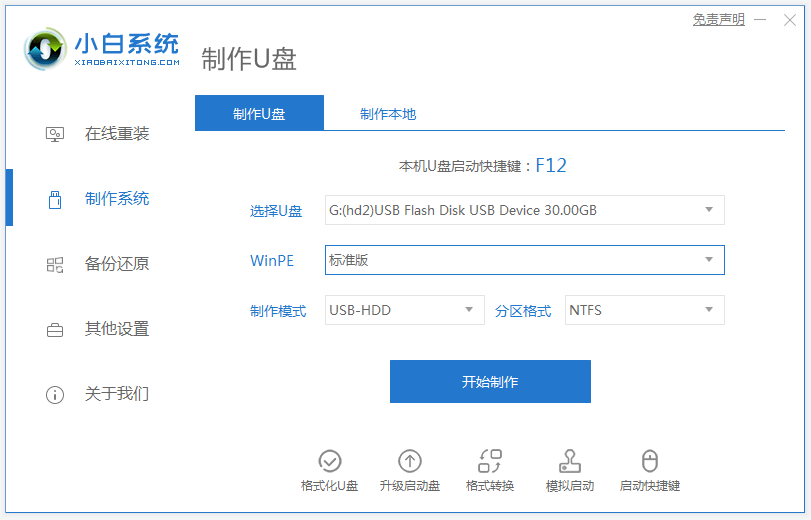
2. win7 시스템 설치를 선택하고 "제작 시작"을 클릭합니다.
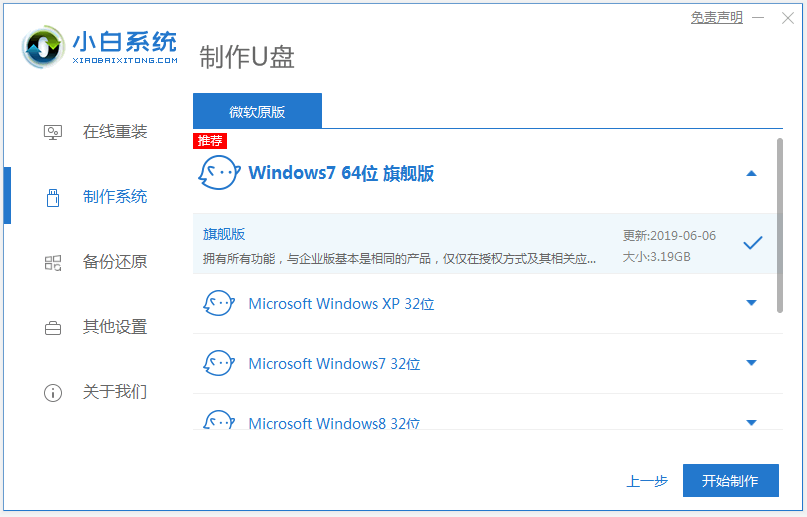
3. 제작이 완료되면 컴퓨터 마더보드의 퀵 스타트 버튼을 확인하고 USB 플래시 드라이브를 뽑습니다.
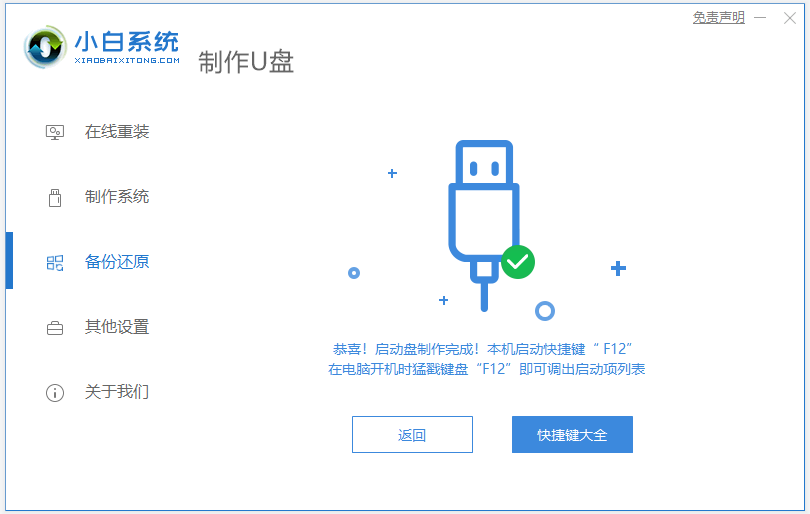
4. 다시 설치해야 하는 컴퓨터에 USB 플래시 드라이브를 삽입하고 컴퓨터를 다시 시작합니다. 시작 단축키를 빠르고 간헐적으로 눌러 빠른 시작 인터페이스로 들어가고 USB로 시작하는 USB 플래시 드라이브 시작 항목을 선택합니다. 을 누르고 Enter 키를 눌러 입력합니다.
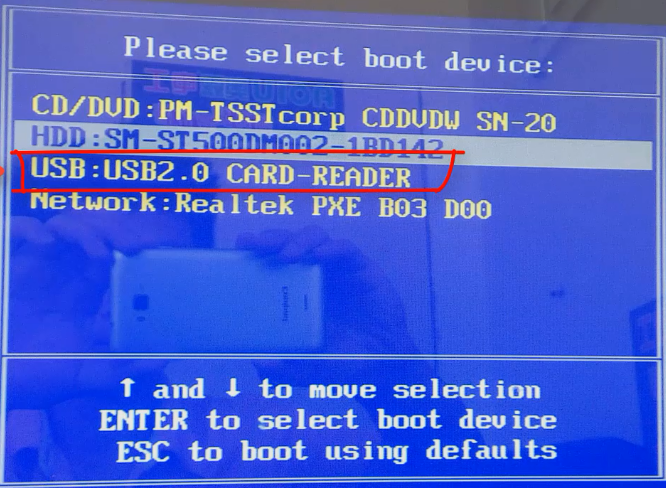
5. "win10x64PE 시작(2G 메모리 이상)"을 선택하고 Enter를 눌러 들어갑니다.
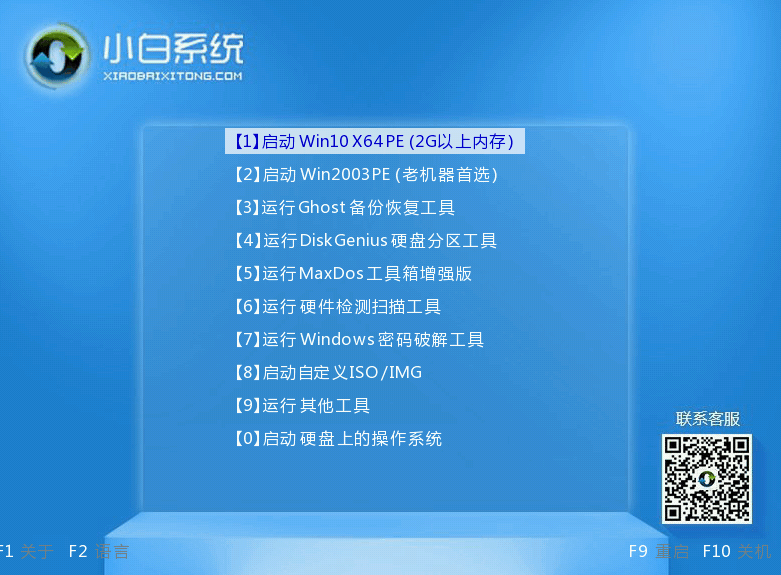
6. pe에서 Xiaobai 설치 도구를 열고 설치해야 하는 시스템을 선택하여 설치를 수행합니다. 대상 파티션으로 "C 드라이브"를 선택합니다.
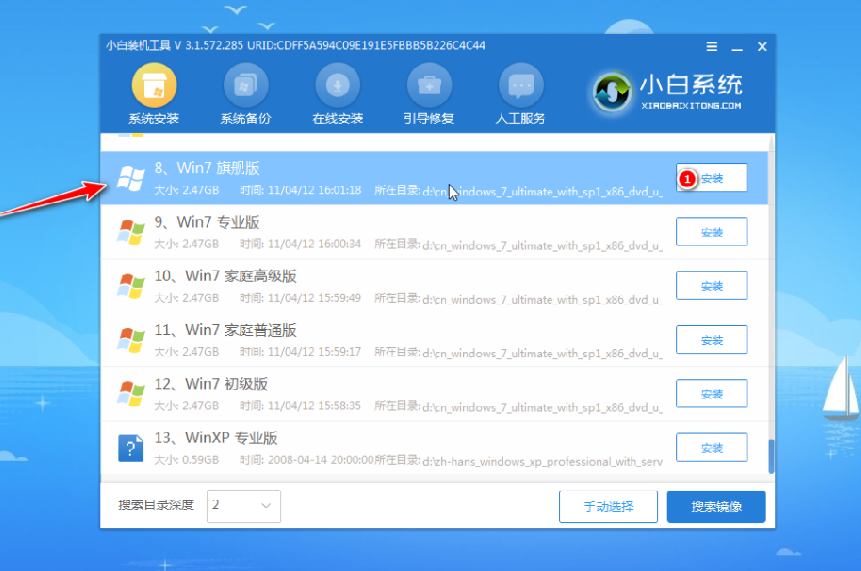
7. 시스템 설치가 완료되면 USB 디스크를 뽑고 컴퓨터를 다시 시작하세요.
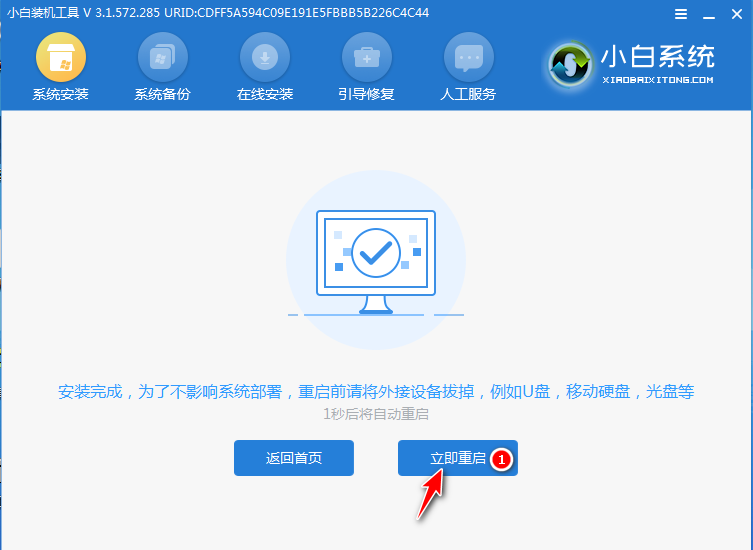
8. 컴퓨터가 다시 시작될 때까지 기다립니다. 이 기간 동안 컴퓨터가 여러 번 다시 시작될 수 있으며 시스템 인터페이스에 들어가면 설치가 완료됩니다.

위는 win7 시스템을 USB 디스크에 다운로드하고 Xiaobai 도구를 통해 다시 설치하는 방법입니다. 필요한 친구는 튜토리얼을 참조하여 작동할 수 있습니다.
위 내용은 win7 시스템을 USB 디스크에 다운로드하고 다시 설치하는 방법을 가르쳐주세요.의 상세 내용입니다. 자세한 내용은 PHP 중국어 웹사이트의 기타 관련 기사를 참조하세요!

핫 AI 도구

Undresser.AI Undress
사실적인 누드 사진을 만들기 위한 AI 기반 앱

AI Clothes Remover
사진에서 옷을 제거하는 온라인 AI 도구입니다.

Undress AI Tool
무료로 이미지를 벗다

Clothoff.io
AI 옷 제거제

AI Hentai Generator
AI Hentai를 무료로 생성하십시오.

인기 기사

뜨거운 도구

메모장++7.3.1
사용하기 쉬운 무료 코드 편집기

SublimeText3 중국어 버전
중국어 버전, 사용하기 매우 쉽습니다.

스튜디오 13.0.1 보내기
강력한 PHP 통합 개발 환경

드림위버 CS6
시각적 웹 개발 도구

SublimeText3 Mac 버전
신 수준의 코드 편집 소프트웨어(SublimeText3)

뜨거운 주제
 7444
7444
 15
15
 1371
1371
 52
52
 76
76
 11
11
 38
38
 19
19
 9
9
 6
6
 심층적 인 검색 DeepSeek 공식 웹 사이트 입학
Mar 12, 2025 pm 01:33 PM
심층적 인 검색 DeepSeek 공식 웹 사이트 입학
Mar 12, 2025 pm 01:33 PM
2025 년 초, 국내 AI "Deepseek"은 놀라운 데뷔를했습니다! 이 무료 및 오픈 소스 AI 모델은 OpenAI의 O1의 공식 버전과 비교할 수있는 성능을 가지고 있으며 웹 측, 앱 및 API에서 완전히 출시되어 iOS, Android 및 웹 버전의 다중 터미널 사용을 지원합니다. DeepSeek 공식 웹 사이트 및 사용 지침의 심도있는 검색 : 공식 웹 사이트 주소 : https://www.deepseek.com/using 웹 버전 : 위의 링크를 클릭하여 DeepSeek 공식 웹 사이트를 입력하십시오. 홈페이지에서 "대화 시작"버튼을 클릭하십시오. 먼저 사용하려면 휴대폰 확인 코드와 함께 로그인해야합니다. 로그인 한 후 대화 인터페이스를 입력 할 수 있습니다. DeepSeek은 강력하고 코드를 작성하고 파일을 읽고 코드를 만들 수 있습니다.
 Deepseek 웹 버전 공식 입구
Mar 12, 2025 pm 01:42 PM
Deepseek 웹 버전 공식 입구
Mar 12, 2025 pm 01:42 PM
국내 AI Dark Horse Deepseek은 글로벌 AI 산업에 충격을 주면서 강력하게 증가했습니다! 1 년 반 동안 단지 설립 된이 중국 인공 지능 회사는 무료 및 오픈 소스 모형 인 DeepSeek-V3 및 DeepSeek-R1에 대해 글로벌 사용자로부터 광범위한 칭찬을 받았습니다. DeepSeek-R1은 이제 OpenAIO1의 공식 버전과 비교할 수있는 성능으로 완전히 출시되었습니다! 웹 페이지, 앱 및 API 인터페이스에서 강력한 기능을 경험할 수 있습니다. 다운로드 방법 : iOS 및 Android 시스템을 지원하면 사용자가 App Store를 통해 다운로드 할 수 있습니다. Deepseek 웹 버전 공식 입구 : HT
 DeepSeek의 바쁜 서버 문제를 해결하는 방법
Mar 12, 2025 pm 01:39 PM
DeepSeek의 바쁜 서버 문제를 해결하는 방법
Mar 12, 2025 pm 01:39 PM
DeepSeek : 서버와 혼잡 한 인기있는 AI를 처리하는 방법은 무엇입니까? 2025 년 핫 AI로서 DeepSeek은 무료이며 오픈 소스이며 OpenAIO1의 공식 버전과 비교할 수있는 성능을 가지고 있으며, 이는 인기를 보여줍니다. 그러나 높은 동시성은 서버 바쁜 문제를 가져옵니다. 이 기사는 이유를 분석하고 대처 전략을 제공합니다. DeepSeek 웹 버전 입구 : https://www.deepseek.com/deepseek 서버 바쁜 이유 : 높은 동시 액세스 : DeepSeek의 무료 및 강력한 기능은 동시에 많은 사용자를 유치하여 과도한 서버로드를 초래합니다. 사이버 공격 : DeepSeek은 미국 금융 산업에 영향을 미친다 고보고되었습니다.



